设置Excel工作表打印区域的方法
提问人:周丽平发布时间:2021-08-28
1、启动Excel并打开工作表,在工作表中选择需要打印的单元格区域。在“页面布局”选项卡的“页面设置”组中单击“打印区域”按钮,在打开的下拉菜单中选择“设置打印区域”命令,如图1所示。
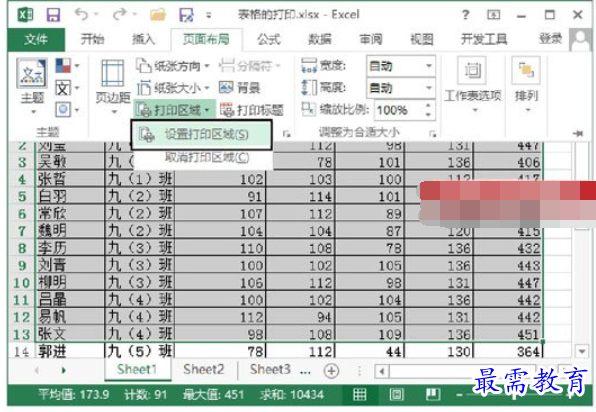
图1 选择“设置打印区域”命令
2、完成设置后,打开“文件”选项卡,选择“打印”选项预览打印效果。此时,打印预览将只显示工作表中选择的单元格区域,也就是只有该区域数据能被打印,如图2所示。
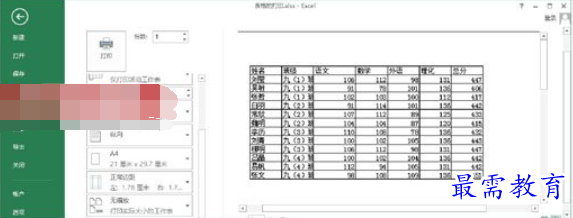
图2 显示打印区域
提示:在“页面布局”选项卡的“页面设置”组中单击“打印区域”按钮,在打开的下拉菜单中选择“取消打印区域”命令,则设置的打印区域将被取消。
继续查找其他问题的答案?
相关视频回答
-
Excel 2019如何使用复制、粘贴命令插入Word数据?(视频讲解)
2021-01-257次播放
-
2021-01-2227次播放
-
2021-01-2210次播放
-
2021-01-2212次播放
-
2021-01-226次播放
-
2021-01-223次播放
-
2021-01-222次播放
-
Excel 2019如何利用开始选项卡进入筛选模式?(视频讲解)
2021-01-223次播放
-
2021-01-223次播放
-
2021-01-222次播放
回复(0)
 办公软件操作精英——周黎明
办公软件操作精英——周黎明
 湘公网安备:43011102000856号
湘公网安备:43011102000856号 

点击加载更多评论>>